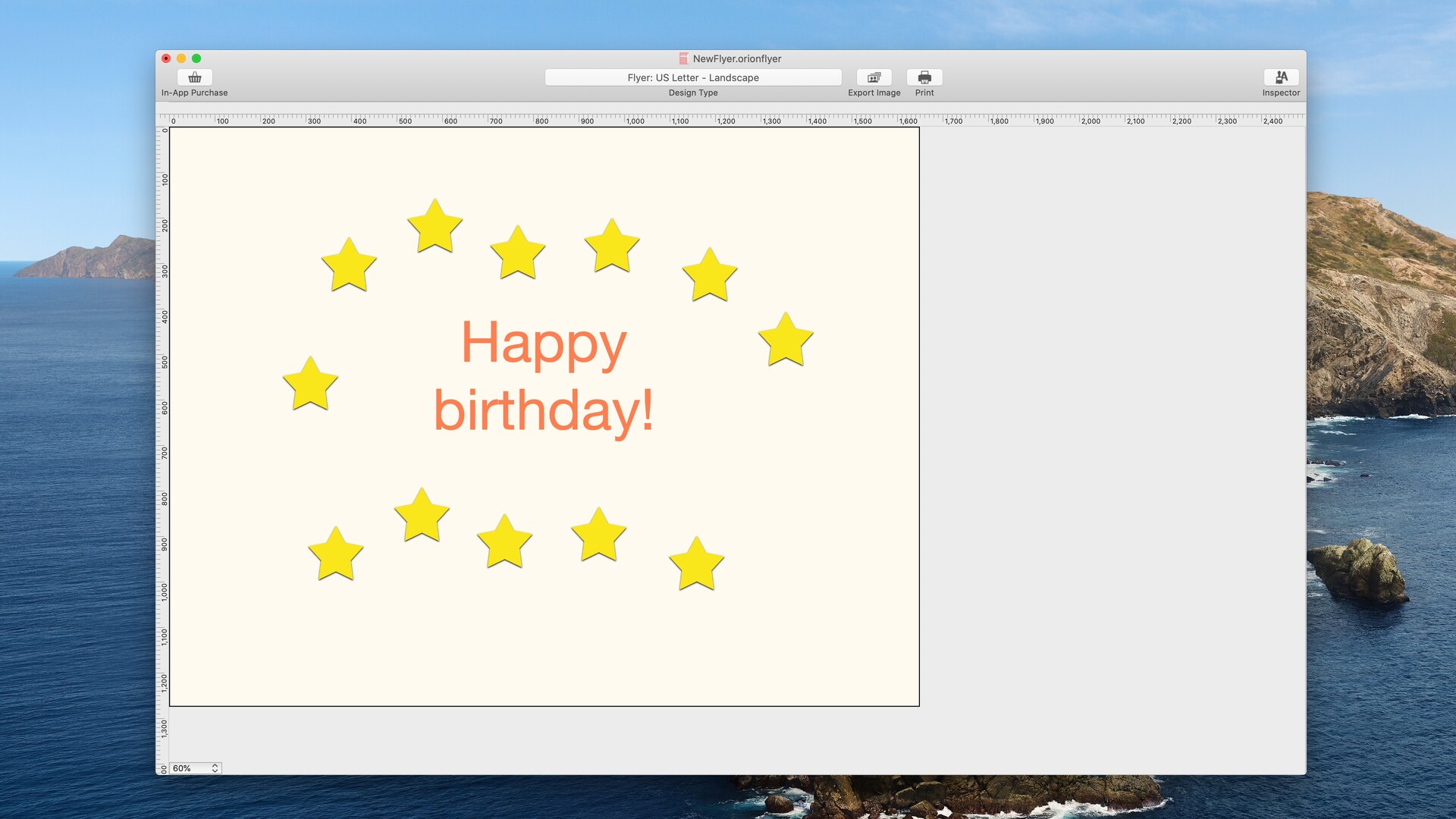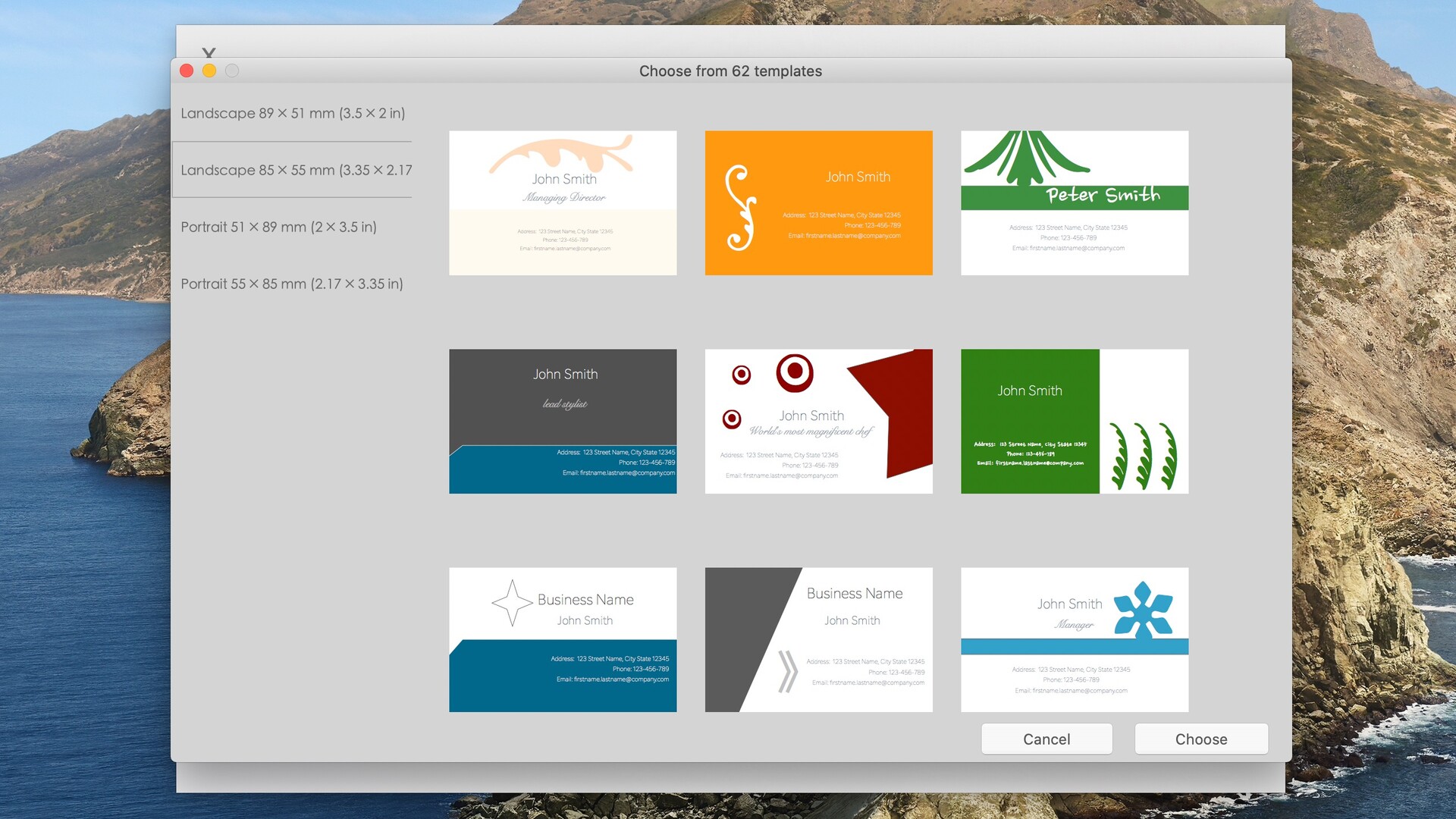Orion Label And Print Studio for Mac(拖放型打印设计工具)
v2.60激活版
立即下载
100积分(vip免费)

32.21 MB 100积分 简体中文 Mac OS 10.15.x
软件介绍
相关软件
Orion Label And Print Studio是一款可以帮你设计并打印名片贺卡的工具,用户可以创建并打印自己的标签,名片,传单,贺卡,图像标记,PDF书籍等。并且软件还内置了多种名片模板,直接调用修改内容即可。
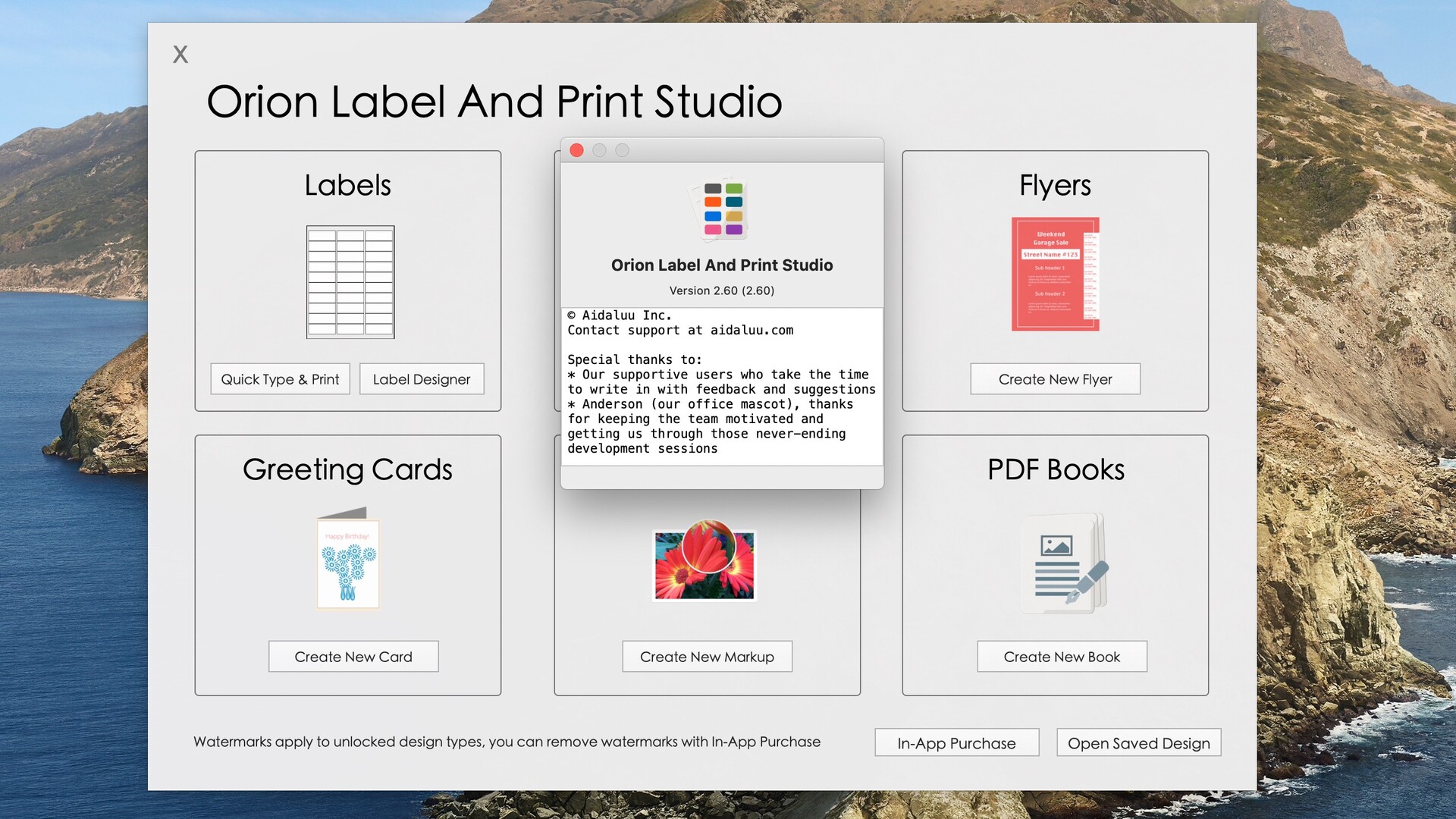
Orion Label And Print Studio激活版安装教程
下载完成后,双击.pkg文件打开,根据安装器提示进行安装即可。

Orion Label And Print Studio for Mac功能介绍
将新对象添加到画布
- 打开“检查器面板”
- 选择“对象”选项卡
- 拖放对象到画布
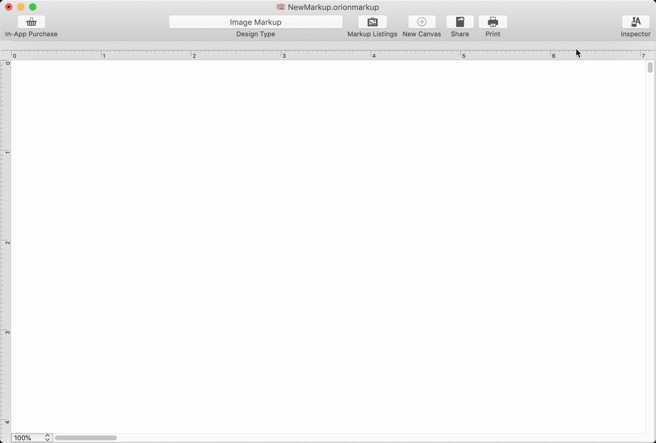
更改背景颜色
- 打开“检查器面板”
- 选择“格式”标签
- 选择“颜色背景”
更改形状颜色
- 选择对象
- 打开“检查器面板”
- 选择“格式”标签
- 选择“颜色形状”
打开网格选项
- 格式菜单>网格选项
- 选择“显示网格”
- 调整网格线的颜色和间距
对齐和分组对象
对齐:
- 选择多个对象
- 右键单击(按住Control键单击),然后选择“对齐”
- 选择对齐选项以按位置,大小和布局对齐
- 对象与“最后选择的”对象对齐
组:
- 选择多个对象
- 右键单击(按住Control单击),然后选择“组”
- 分组的对象可以一起移动
- 要分离对象,请右键单击(按住Control键单击),然后选择“取消组合”
复制并套用格式
- 右键单击(或按住Control单击)第一个对象,然后选择“复制格式”
- 右键单击(或按住Control单击)一个或多个对象,然后选择“应用格式”以从第一个对象传输格式
添加背景图片
- 将图像文件从Finder拖放到画布
- 调整图像大小以填满整个画布
- 右键单击(或按住Control单击)图像,然后选择“排列”>“移至后退”
- 右键单击(或按住Control单击)图像,然后选择“锁定”以固定图像位置,使其不可移动(可选)
样式常规文本框
- 将“文本框”拖放到画布上
- 选择文字框
- 打开“检查器面板”,然后选择“格式”
- 更新属性,包括字体大小,颜色,样式和背景颜色
每个常规文本框都支持一个样式。更新字体会更改整个文本框的字体样式。
样式富文本框
- 将“ RTF”拖放到画布上
- 突出显示文本框内的文本
- 通过工具栏下方的“字体面板”更新字体属性
富文本框支持多种字体样式和基于字符的格式。
文本框重复
- 右键单击文本框>选择“复制”
选择多个文本框以批量复制。
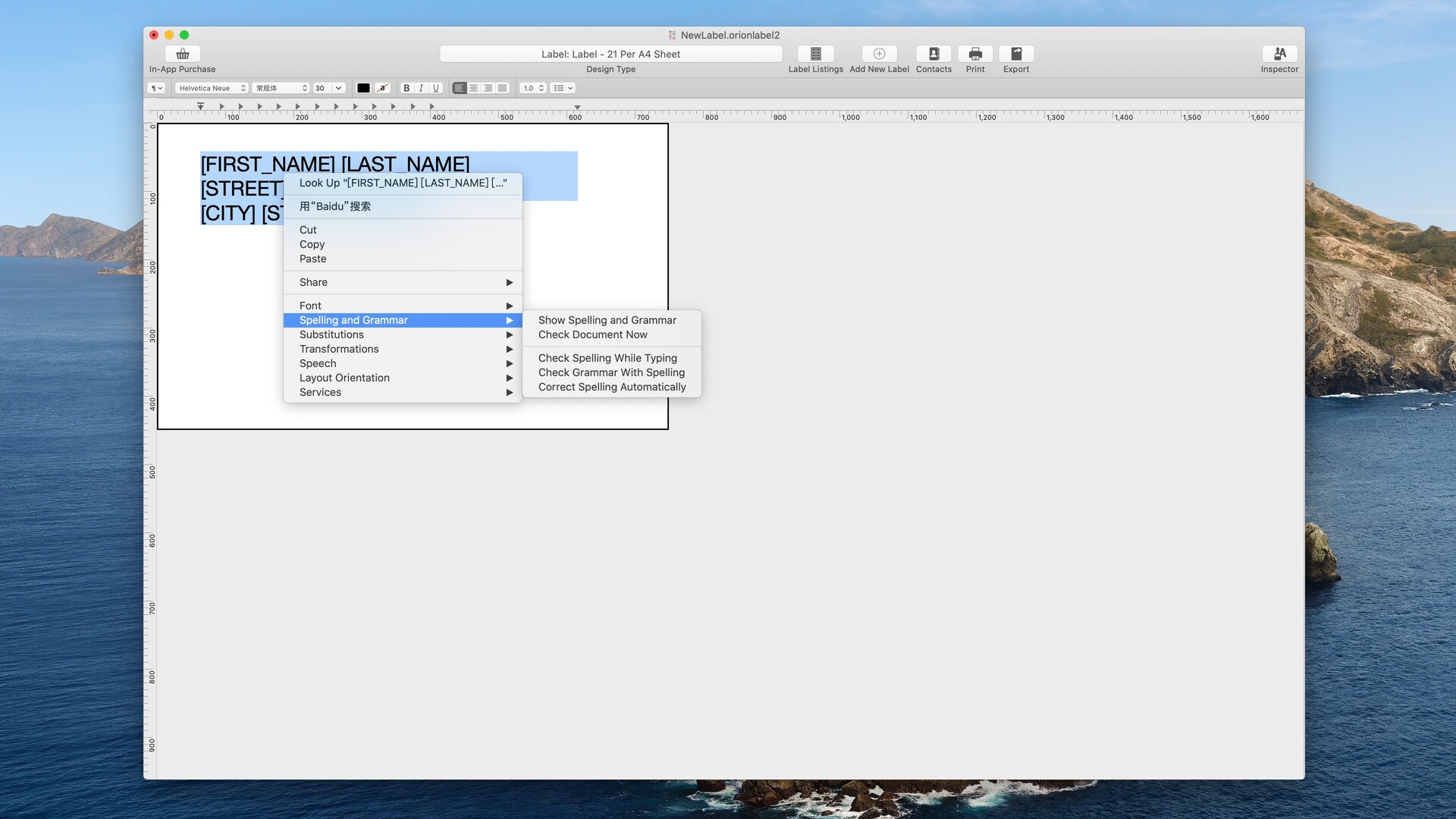
Orion Label And Print Studio更新日志
v2.60激活版
新功能
-
增加了对许多新专业标签的支持,包括瓶标签,罐头标签,条形码标签,环绕标签和礼品标签
-
增加了对大幅面运输标签的支持
-
增加了对4张X6mini纸的支持
-
错误修复和性能改进
相关软件
-
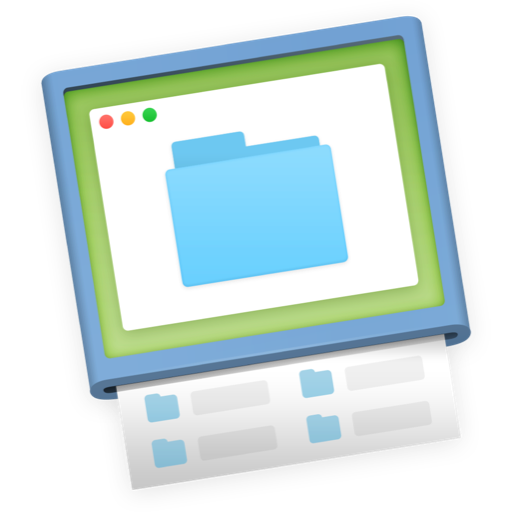
Print Window Advanced for Mac(打印管理工具)
v5.5.2激活版
时间:2023-11-28 大小:30.3 MB -

PrinTao CANON for Mac(佳能打印软件)
v8.0r12激活版
时间:2020-09-27 大小:21.41 MB
 后退
后退 榜单 X
榜单 X